Fix: Discord En Javascript-fejl opstod i hovedprocessen
I denne artikel vil vi forsøge at løse fejlen "En Javascript-fejl opstod i hovedprocessen", som Discord-brugere støder på efter at have kørt programmet.

Discord-brugere, efter at have kørt programmet, "En Javascript-fejl opstod i hovedprocessen" efterfulgt af "uopfanget undtagelse" efterfulgt af "kan ikke finde modul >" angiver, at de stødte på fejlen. Hvis du står over for et sådant problem, kan du finde en løsning ved at følge forslagene nedenfor.
- Hvad er Discord En Javascript-fejl opstod i hovedprocessen?
- Sådan rettes Discord En Javascript-fejl opstod i hovedprocessen
Hvad er Discord En Javascript-fejl opstod i hovedprocessen?
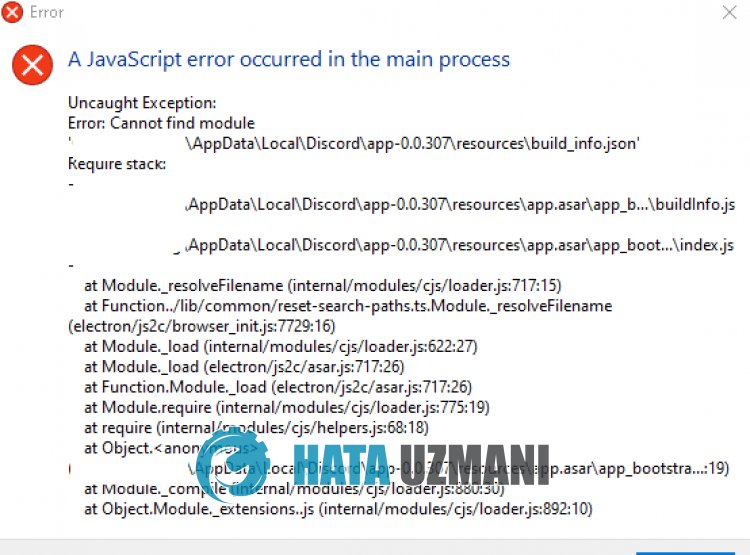
Discord "En Javascript-fejl opstod i hovedprocessen" opstår på grund af filskade.
Derudover kan Windows firewall blokere nogle Discord javascript-filer fra at skrive og læse.
Selvfølgelig kan du støde på sådanne fejl ikke kun på grund af dette problem, men også på grund af mange andre problemer.
Til dette vil vi forsøge at løse problemet ved at give dig et par forslag.
Sådan rettes Discord En Javascript-fejl opstod i hovedprocessen
For at rette denne fejl kan du finde løsningen på problemet ved at følge forslagene nedenfor.
1-) Geninstaller Discord-appen
Nogle problemer i Discord-applikationen kan få os til at støde på forskellige fejl. Til dette kan vi fjerne problemet ved at geninstallere Discord-applikationen.
- Åbn startsøgeskærmen ved at skrive "%localappdata%" og trykke på enter.
- Slet mappen "Discord" i den åbnede mappe.
- Efter sletning skal du åbne startsøgeskærmen ved at skrive "%appdata%" og trykke på Enter.
- Slet mappen "discord" i den åbnede mappe.
Efter denne proces skal du downloade Discord-applikationen og udføre installationsprocessen og kontrollere, om problemet fortsætter.
2-) Kør Discord-applikationen som administrator
Selvom det kan virke som et simpelt forslag, kan kørsel af programmer som administrator forhindre os i at støde på sådanne forskellige problemer.
Til dette skal du lukke Discord-applikationen helt ved hjælp af en task manager og køre den som administrator og kontrollere, om problemet fortsætter.
3-) Slå Antivirus fra
Deaktiver ethvert antivirusprogram, du bruger, eller slet det helt fra din computer. Hvis du bruger Windows Defender, skal du deaktivere det. Til dette;
- Åbn startskærmen for søgning.
- Åbn søgeskærmen ved at skrive "Windows-sikkerhedsindstillinger".
- Klik på "Beskyttelse mod virus og trusler" på skærmen, der åbnes.
- Klik på "Ransomware Protection" i menuen.
- Slå "Kontrolleret mappeadgang" fra på skærmen, der åbnes.
Lad os herefter slå realtidsbeskyttelse fra.
- Skriv "virus- og trusselsbeskyttelse" i startsøgeskærmen, og åbn den.
- Klik derefter på "Administrer indstillinger".
- Slå realtidsbeskyttelse til "Fra".
Efter at have udført denne handling, bliver vi nødt til at tilføje Discord-mappen som en undtagelse.
- Skriv "virus- og trusselsbeskyttelse" i startsøgeskærmen, og åbn den.
- "Administrer indstillinger" under Virus- og trusselsbeskyttelsesindstillinger og derefter "Ekskluderinger Vælg ">Tilføj eller fjern ekskluderinger".
- Vælg Tilføj en ekskludering, og vælg derefter mappen "Discord", der er gemt på din disk.
Efter denne proces skal du køre Discord-applikationen og kontrollere, om problemet fortsætter.
Ja, venner, vi har løst vores problem under denne titel. Hvis dit problem fortsætter, kan du spørge om de fejl, du støder på, ved at gå ind på vores FORUM platform, som vi har åbnet.
![Hvordan rettes YouTube-serverfejlen [400]?](https://www.hatauzmani.com/uploads/images/202403/image_380x226_65f1745c66570.jpg)





















